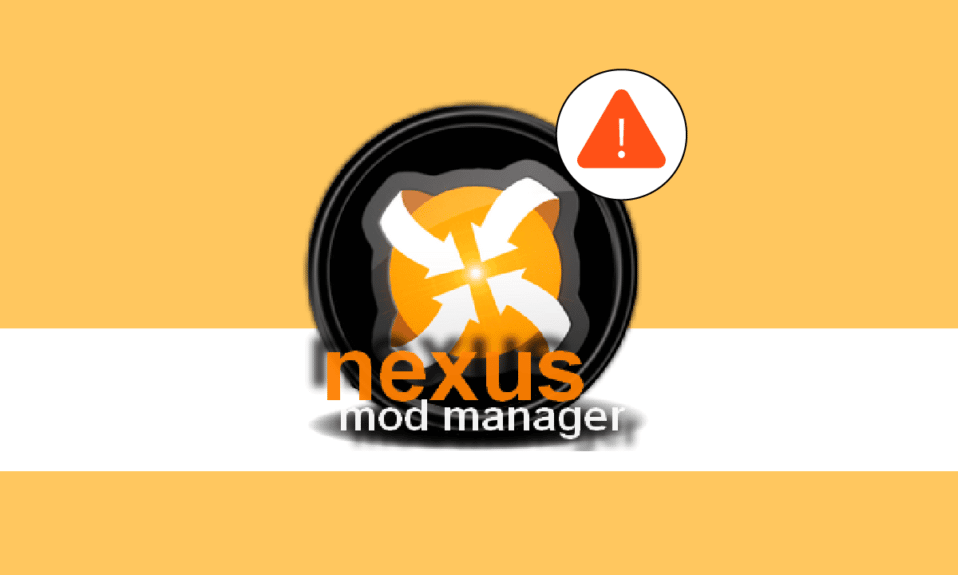
Gaming er blevet en lukrativ industri, og den udvikler sig med hastig hastighed. Mods er et resultat af den dille og spillere, der ønsker at opdatere og tilpasse deres yndlingsspil. Mods kan gøre et spil helt nyt og introducere nye temaer, karakterer, design osv. Mods giver brugerne mulighed for at teste deres kreativitet og lave forbedringer i ethvert spil, hvis de ser, at det mangler noget. Nexus Mod Manager er et program, der administrerer sådanne mods. Det kan downloade og installere mods til forskellige spil inklusive Skyrim og Fallout. Dette open source-program er generelt fejlfrit, men nogle brugere har rapporteret, at deres Nexus Mod Manager ikke åbner, selv efter flere forsøg. Dette kan være et frustrerende problem, da det forhindrer brugere i at indlæse mods i deres spil. Hvis du også har at gøre med, at Nexus Mod Manager ikke åbner et problem, er du på det rigtige sted. Vi bringer dig en perfekt guide, der hjælper dig med at løse Nexus Mod Manager, der ikke åbner på Windows 10-problemet.

Indholdsfortegnelse
Sådan rettes Nexus Mod Manager, der ikke åbner på Windows 10
Dette afsnit giver en liste over årsager til, at din Nexus Mod Manager ikke åbner.
- Nexus Mod Manager (NMM) er korrupt
- Nexus Mod Manager har ikke administratorrettigheder
- Interferens af antivirusprogram
- Korrupte mods
- Nexus Mod Manager er inkompatibel
Metode 1: Grundlæggende fejlfindingsmetoder
Den første tilgang til at løse Nexus Mod Manager, der ikke åbner Windows 10-problemet, er ved at udføre nogle grundlæggende fejlfindingsmetoder på din pc.
1. Genstart pc’en
Genstart af din pc kan løse mange systemrelaterede fejl og andre mindre problemer. Det er ofte den første ting, der anbefales, når du står over for pc-relaterede problemer. Det kan måske løse problemet. Følg vores guide til, hvordan du genstarter eller genstarter Windows-pc’en for at genstarte din pc.

2. Tjek Mods
Sørg for, at du bruger mods, der er kompatible med spillet. Hvis dine mods er forældede eller inkompatible med dets spil, kører NMM muligvis ikke. Tjek version af mods og deres kompatibilitet fra det websted, du downloadede dem fra.

3. Opdater NMM
Hvis du bruger en forældet version af Nexus Mod Manager, som du måske står over for Nexus Mod Manager, åbner problemet ikke. Sørg for, at NMM er opdateret til den nyeste version, og for at gøre det kan du følge vores guide til, hvordan du opdaterer Nexus Mod Manager.
4. Opdater .NET Framework
Nogle brugere har rapporteret, at Nexus Mod Manager ikke åbner et problem, kan løses ved at opdatere .NET Framework. Tjek hvilken version af .NET Framework du bruger, hvis den er forældet, så download den nyeste version af .Net Framework og installer den. Det kan måske løse problemet.

5. Opdater Windows
Hvis din Windows 10-pc kører en forældet version af Windows, kan du blive udsat for dette problem. Microsoft udgiver regelmæssige opdateringer til Windows for at fjerne fejl og andre problemer. Du kan tjekke og opdatere din Windows ved at følge vores guide til, hvordan du downloader og installerer Windows 10 seneste opdatering.

Metode 2: Kør Nexus Mod Manager som administrator
I nogle tilfælde kan du støde på, at Nexus Mod Manager ikke åbner et problem, hvis den ikke har tilstrækkelig tilladelse til at få adgang til systemfiler. Du kan løse dette problem ved at åbne NMM som administrator. For at gøre det skal du følge disse trin.
1. Gå til mappen Nexus Mod Manager.
2. Højreklik på NMM-appen, og vælg indstillingen Egenskaber. Det åbner NMM-egenskabsvinduet.

3. Skift til fanen Kompatibilitet.
4. Under Indstillinger skal du markere afkrydsningsfeltet Kør dette program som administrator.

5. Klik på Anvend og derefter OK knappen for at gemme ændringerne.
Metode 3: Skift Nexus Mod Manager-mappeplacering
Det er blevet rapporteret, at flytning af Nexus Mod Manager-mappen fra dens standardplacering kan løse det aktuelle problem. Dette enkle trick har virket for mange brugere, og du kan gøre det ved at følge disse trin.
1. Tryk på Windows + E-tasterne samtidigt for at åbne File Explorer.
2. Gå til C:Program Files og find mappen Nexus Mod Manager.
3. Højreklik på det, og vælg Kopier. Indsæt nu denne mappe til enhver foretrukken placering.

4. Følg trin 2.
5. Højreklik på mappen Nexus Mod Manager og vælg Slet.
Metode 4: Ryd Black Tree Gaming Folder
Brugerdata for NMM kan blive korrupte, hvilket får Nexus Mod Manager til ikke at åbne. Du kan nulstille brugerkonfigurationen ved at rydde indholdet af Black Tree Gaming Folder og nulstille NMM. Det kan løse problemet, og for at gøre det, følg disse trin.
1. Tryk på Windows + E-tasterne sammen for at åbne File Explorer.
2. Klik nu på Vis mulighed i øverste venstre hjørne.
3. I Vis/skjul sektionen skal du markere afkrydsningsfeltet markeret Skjulte elementer.

4. Naviger til denne sti, her vil X blive erstattet af dit brugernavn.
C:UsersXAppDataLocalBlack_Tree_Gaming
5. Inde i Black_Tree_Gaming-mappen skal du trykke på Ctrl + A for at vælge alle filer og derefter højreklikke på>Slet.
Tjek, om du kan åbne NMM, og om problemet er løst.
Metode 5: Deaktiver antivirus midlertidigt (hvis tilgængeligt)
Hvis du bruger et antivirusprogram, kan det i nogle tilfælde opdage NMM som skadeligt og ondsindet. Det kan hindre NMM og forårsage problemer som at Nexus Mod Manager ikke åbner Windows 10. Du kan kontrollere og løse dette ved at deaktivere dit antivirus midlertidigt. Følg vores guide til, hvordan du deaktiverer antivirus midlertidigt på Windows 10.
Bemærk: Hvis denne metode ikke virker, skal du straks aktivere dit antivirusprogram til beskyttelse mod virus og malware.

Metode 6: Deaktiver Windows Defender Firewall (anbefales ikke)
Windows Defender Firewall kan blokere visse programmer og få dem til at fungere dårligt. Den blokerer muligvis Nexus Mod Manager, så den ikke åbner. Du kan kontrollere dette ved at deaktivere Firewall midlertidigt. Det kan måske løse problemet. Du kan gøre det ved at følge vores guide til at deaktivere Windows 10 Firewall.

Metode 7: Geninstaller Nexus Mod Manager
Nogle gange kan Nexus Mod Manager blive korrupt på grund af en fejl eller andet lignende problem. Det kan forårsage, at Nexus Mod Manager ikke åbner et problem. I så fald geninstallerer du NMM og løser problemet. Følg vores vejledning for at geninstallere Nexus Mod Manager.
1. Tryk på Windows-tasten, skriv Kontrolpanel og klik på Åbn.

2. Indstil Vis efter > Kategori, og klik derefter på Afinstaller et program i afsnittet Programmer.

3. Højreklik på Nexus Mod Manager på applisten, og vælg indstillingen Afinstaller.

4. Følg instruktionerne på skærmen i afinstallationsguiden, og klik på knappen Ja for helt at fjerne Nexus Mod Manager fra Windows.
5. Tryk på Windows+ E-tasterne samtidigt for at åbne Stifinder og navigere til mappen Lokal disk (C:) > Programfiler.
6. Højreklik på mappen Nexus Mod Manager på placeringen, og klik på Slet-indstillingen på listen.

7. Genstart til sidst pc’en fra START-menuen.

8. Tryk nu på Windows-tasten, skriv chrome, og klik på Åbn.

9. Gå til det officielle GitHub-websted for Nexus Mod Manager.
10. Klik på filen NMM-0.83.6.exe i sektionen Aktiver for at installere den seneste version af Nexus Mod Manager.

11. Følg instruktionerne på skærmen i installationsguiden for at installere NMM på din pc.
Metode 8: Udfør systemgendannelse
Hvis ingen af metoderne virker for dig, så er dette sidste udvej. Systemgendannelse vil gendanne dine indstillinger til en version, hvor du ikke havde problemer med at Nexus Mod Manager ikke åbnede. Dette vil løse problemet. Følg vores guide til, hvordan du opretter et systemgendannelsespunkt i Windows 10.

***
Vi håber, at denne vejledning var nyttig, og at du var i stand til at løse problemet med Nexus Mod Manager, der ikke åbnede. Fortæl os, hvilken metode der virkede bedst for dig. Hvis du har spørgsmål eller forslag, er du velkommen til at skrive dem i kommentarfeltet.
